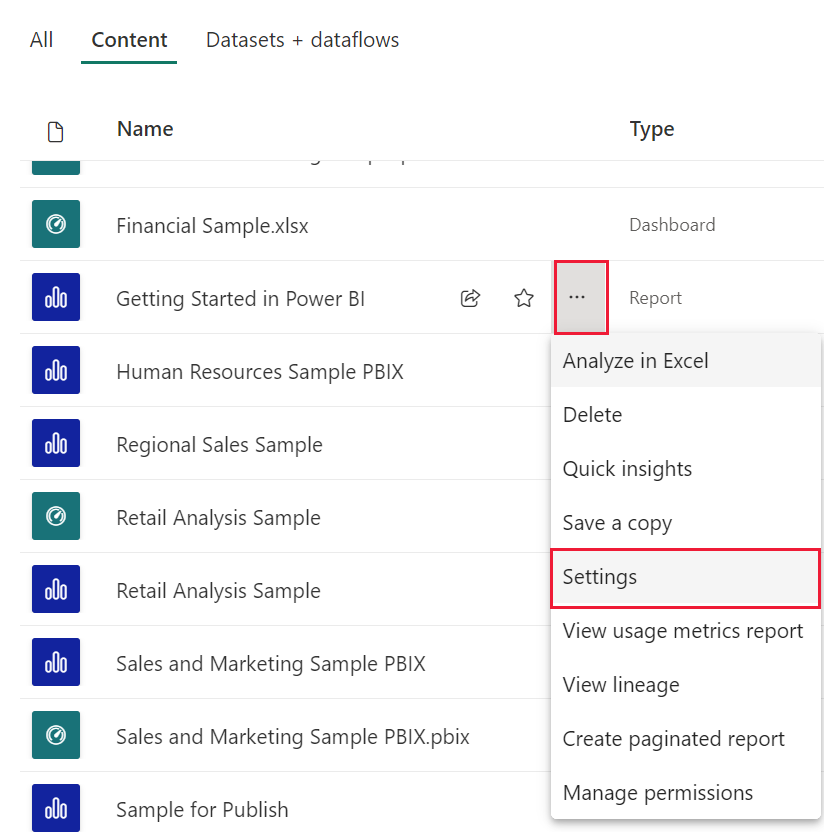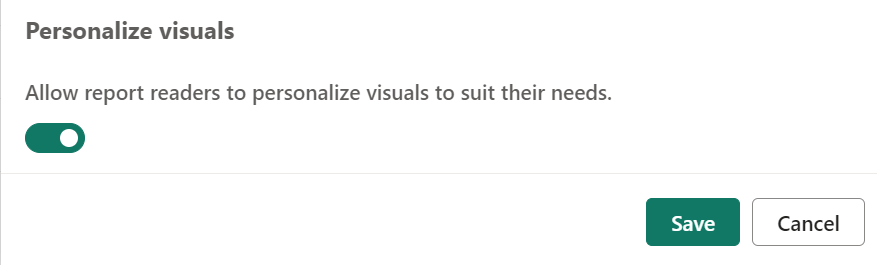อนุญาตให้ผู้ใช้ตั้งค่าวิชวลส่วนบุคคลในรายงานได้
นําไปใช้กับ: บริการของ Power BI Power BI Desktop
เมื่อคุณแชร์รายงานกับผู้ชมจํานวนมาก ผู้ใช้บางส่วนของคุณอาจต้องการดูมุมมองวิชวลที่เฉพาะเจาะจงซึ่งแตกต่างกันเล็กน้อย บางทีพวกเขาอาจต้องการสลับสิ่งที่อยู่บนแกน เปลี่ยนชนิดวิชวล หรือเพิ่มบางอย่างไปยังคําแนะนําเครื่องมือ เป็นเรื่องยากที่จะสร้างวิชวลหนึ่งภาพที่ตรงกับความต้องการของทุกคน ด้วยความสามารถใหม่นี้ คุณสามารถช่วยให้ผู้ใช้ทางธุรกิจสามารถสํารวจและตั้งค่าวิชวลส่วนบุคคลในมุมมองการอ่านรายงานทั้งหมดได้ พวกเขาสามารถปรับวิชวลตามที่ตนเองต้องการ และบันทึกเป็นบุ๊กมาร์กเพื่อกลับมาใช้งาน พวกเขาไม่จําเป็นต้องมีสิทธิ์ในการแก้ไขสําหรับรายงาน หรือกลับไปยังผู้เขียนรายงานเพื่อทําการเปลี่ยนแปลง
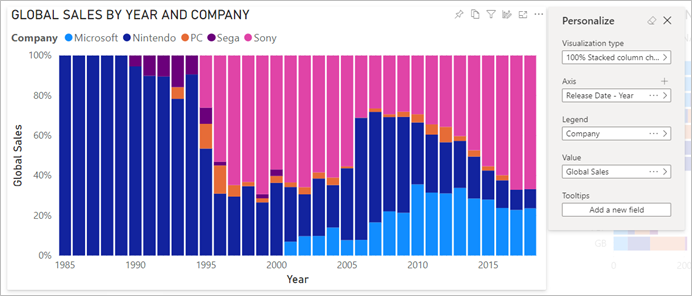
รายงานอะไรที่ผู้ใช้สามารถเปลี่ยนแปลงได้
คุณลักษณะนี้เหมาะสําหรับผู้สร้างรายงาน: คุณสามารถเปิดใช้งานสถานการณ์การสํารวจพื้นฐานสําหรับผู้อ่านรายงานของคุณได้ ผู้อ่านรายงานของคุณจะได้รับข้อมูลเชิงลึกเพิ่มเติมผ่านการสํารวจวิชวลแบบเฉพาะกิจบนรายงาน Power BI ต่อไปนี้มีการปรับเปลี่ยนสิ่งที่สามารถทําได้:
- เปลี่ยนชนิดการแสดงภาพ
- สลับหน่วยวัดหรือมิติ
- เพิ่มหรือลบคําอธิบายแผนภูมิ
- เปรียบเทียบหน่วยวัดสองหน่วยขึ้นไป
- เปลี่ยนการรวม และอื่น ๆ
คุณลักษณะนี้ไม่เพียงอนุญาตให้สามารถสํารวจใหม่เท่านั้น แต่ยังรวมถึงวิธีการสําหรับผู้ใช้ในการบันทึกและแชร์การเปลี่ยนแปลงของตนเอง:
- บันทึกการเปลี่ยนแปลงของตนเอง
- แชร์การเปลี่ยนแปลงของพวกเขา
- รีเซ็ตการเปลี่ยนแปลงทั้งหมดของตนเองสําหรับรายงาน การเลือก รีเซ็ตเป็นค่าเริ่มต้น จะลบการตั้งค่าส่วนบุคคลทั้งหมด
- รีเซ็ตการเปลี่ยนแปลงทั้งหมดของตนเองสําหรับวิชวล
- ล้างการเปลี่ยนแปลงล่าสุดของตนเอง
หลังจากที่ผู้อ่านรายงานปรับแต่งรายงานแล้ว พวกเขาสามารถ สร้างบุ๊กมาร์ก ส่วนบุคคลเพื่อบันทึกการตั้งค่าส่วนบุคคลของตนเองได้ หากต้องการเรียนรู้วิธีที่ผู้อ่านรายงานสามารถใช้คุณลักษณะนี้ โปรดดู ตั้งค่าวิชวลส่วนบุคคลในรายงานของคุณ
เปิดใช้งานการตั้งค่าส่วนบุคคลในรายงาน
คุณสามารถเปิดใช้งานคุณลักษณะใน Power BI Desktop หรือบริการของ Power BI คุณยังสามารถเปิดใช้งานในรายงานแบบฝังตัวได้
หากต้องการเปิดใช้งานคุณลักษณะใน Power BI Desktop ให้ไปที่ ไฟล์>ตัวเลือกและการตั้งค่า>ตัวเลือก>ไฟล์>ปัจจุบัน การตั้งค่ารายงาน เลือกกล่องกาเครื่องหมาย ตั้งค่าวิชวลส่วนบุคคล
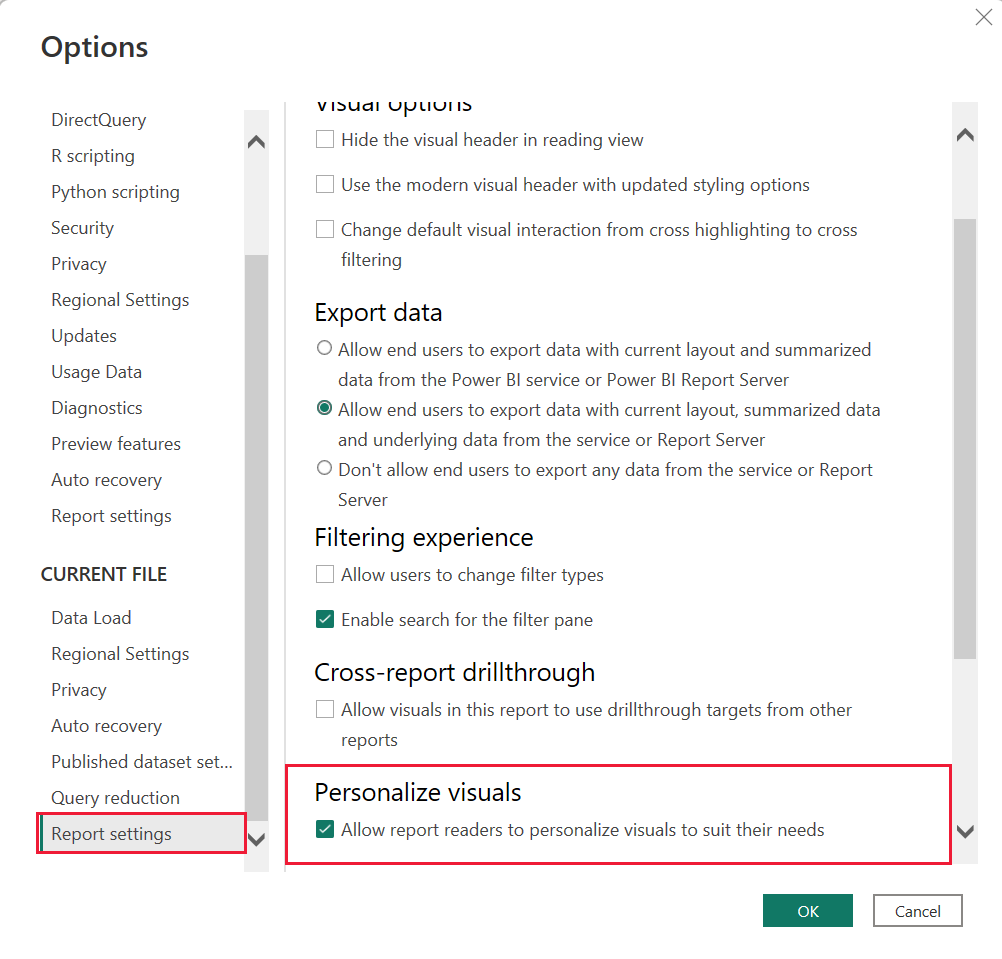
สลับคุณลักษณะการเปิดหรือปิดที่ระดับหน้าหรือวิชวล
เมื่อคุณเปิดใช้งานตั้งค่าวิชวลส่วนบุคคลสําหรับรายงานที่กําหนด โดยค่าเริ่มต้น วิชวลทั้งหมดในรายงานนั้นสามารถเป็นแบบส่วนบุคคลได้ หากคุณไม่ต้องการให้ภาพทั้งหมดเป็นแบบส่วนบุคคล คุณสามารถสลับการตั้งค่าเปิดหรือปิดต่อหน้าหรือต่อวิชวลได้
ตั้งค่าวิชวลส่วนบุคคลสําหรับแต่ละหน้า
เลือกแท็บ>หน้าเลือก รูปแบบในบานหน้าต่าง การแสดงภาพข้อมูล

เลื่อน เปิดหรือปิดวิ>ชวลส่วนบุคคล
ตั้งค่าวิชวลส่วนบุคคลสําหรับแต่ละวิชวล
เลือกวิชวล จากนั้นเลือก จัดรูปแบบ>ไอคอน>ส่วนหัวทั่วไป>
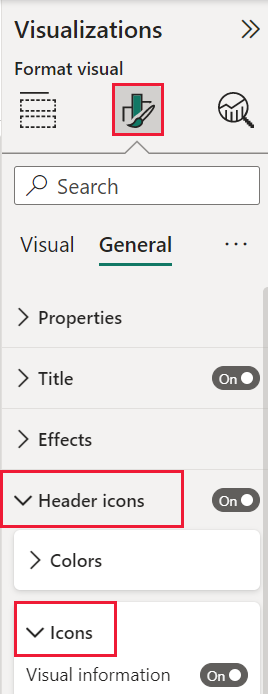
เลื่อน เปิดหรือปิดวิ>ชวลส่วนบุคคล
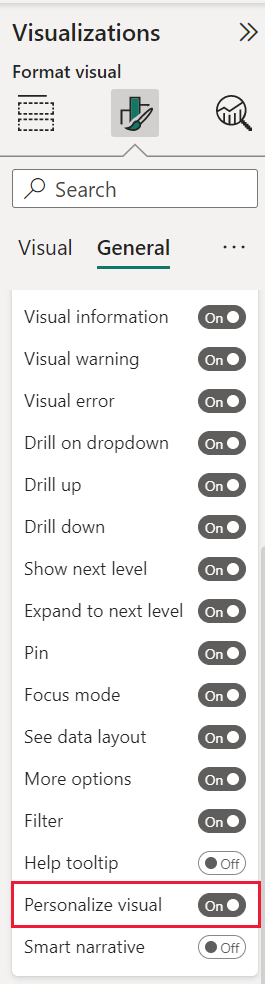
ใช้มุมมองต่าง ๆ เพื่อให้ได้ภาพที่โฟกัสมากขึ้น
เพื่อปรับแต่งภาพ คุณสามารถใช้ มุมมอง เพื่อเลือกชุดย่อยของแบบจําลองที่ให้มุมมองที่โฟกัสมากขึ้นได้ การเลือกชุดย่อยจะเป็นประโยชน์เมื่อทํางานกับแบบจําลองข้อมูลขนาดใหญ่ ซึ่งช่วยให้คุณสามารถมุ่งเน้นไปที่ชุดย่อยของเขตข้อมูลที่สามารถจัดการได้ การเลือกชุดย่อยยังสามารถช่วยไม่ให้ผู้อ่านรายงานครอบงํากับคอลเลกชันทั้งหมดของเขตข้อมูลในแบบจําลองขนาดใหญ่นั้น
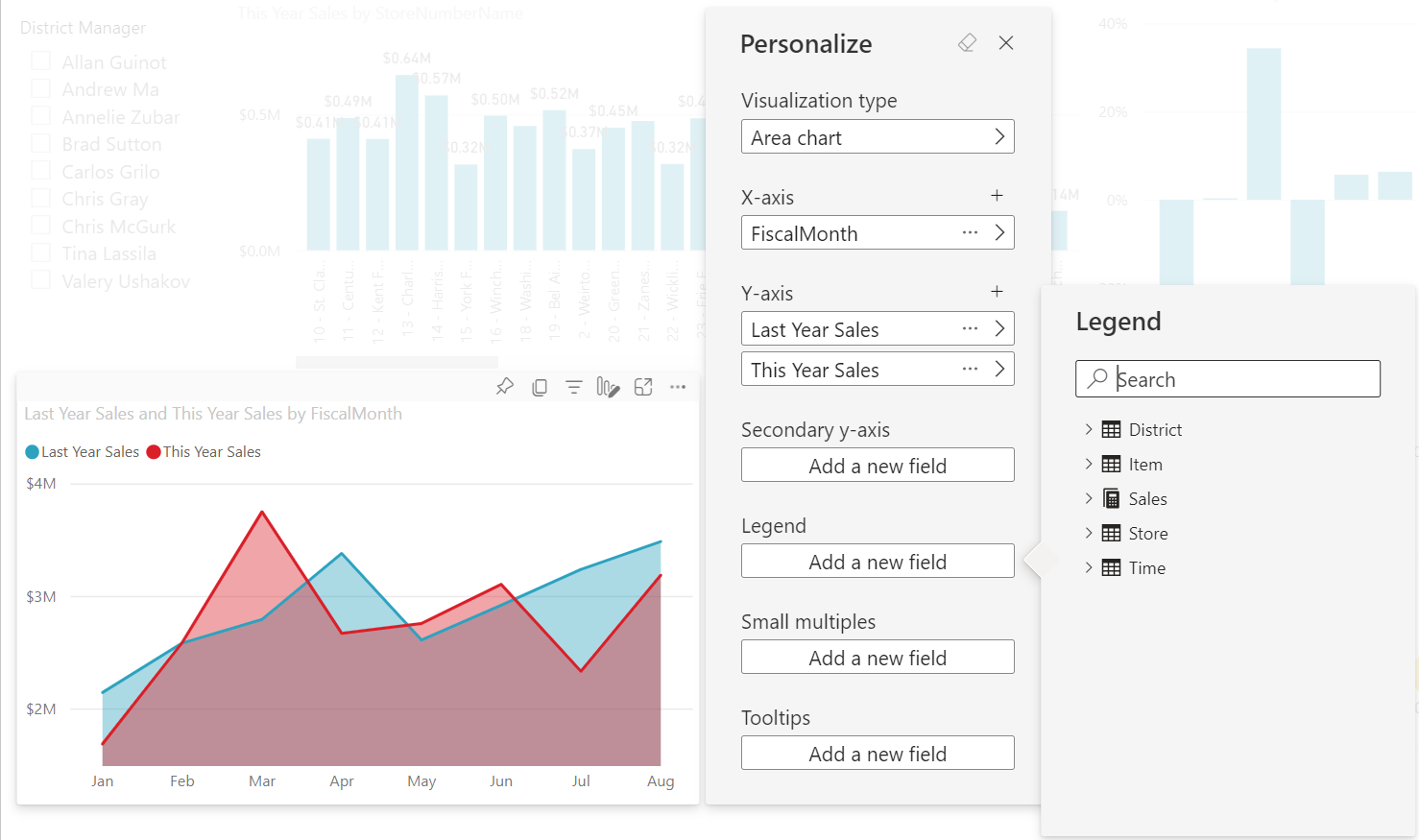
โปรดคํานึงถึงข้อควรพิจารณาต่อไปนี้เมื่อทํางานกับมุมมอง:
มุมมองไม่ได้มีไว้เพื่อใช้เป็นกลไกการรักษาความปลอดภัย แต่เป็นเครื่องมือสําหรับมอบประสบการณ์ผู้ใช้ปลายทางที่ดียิ่งขึ้น การรักษาความปลอดภัยสําหรับมุมมองทั้งหมดนั้นได้มาจากแบบจําลองพื้นฐาน
รองรับมุมมองทั้งแบบตารางและแบบหลายมิติ อย่างไรก็ตาม สําหรับมุมมองในแบบจําลองหลายมิติ คุณจะสามารถตั้งค่ามุมมองให้เหมือนกับรายงานพื้นฐานได้เท่านั้น
ก่อนที่จะลบมุมมองออกจากแบบจําลอง ตรวจสอบให้แน่ใจว่าไม่มีการใช้มุมมองดังกล่าวในประสบการณ์การปรับแต่งวิชวล
หากต้องการใช้มุมมอง คุณต้องเปิดใช้งานตั้งค่าวิชวลส่วนบุคคลสําหรับรายงาน คุณยังต้องสร้างมุมมองอย่างน้อยหนึ่งรายการที่มีมิติและหน่วยวัดที่คุณต้องการให้ผู้ใช้ปลายทางโต้ตอบด้วยสําหรับประสบการณ์การปรับแต่งวิชวล
เมื่อต้องสร้างมุมมอง ใช้ตัวแก้ไขตาราง ซึ่งคุณสามารถดาวน์โหลดได้จากตําแหน่งต่อไปนี้: ดาวน์โหลดตัวแก้ไขตาราง
เมื่อคุณติดตั้ง ตัวแก้ไขตารางแล้ว ให้เปิดรายงานของคุณใน Power BI Desktop และเปิดใช้งาน ตัวแก้ไข ตารางจากแท็บ เครื่องมือ ภายนอก ของริบบอน
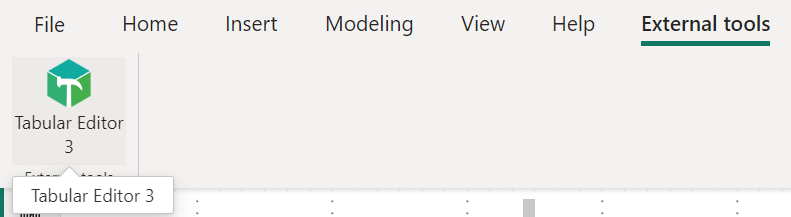
ในตัวแก้ไขตาราง คลิกขวาบนมุมมอง>สร้างมุมมอง>
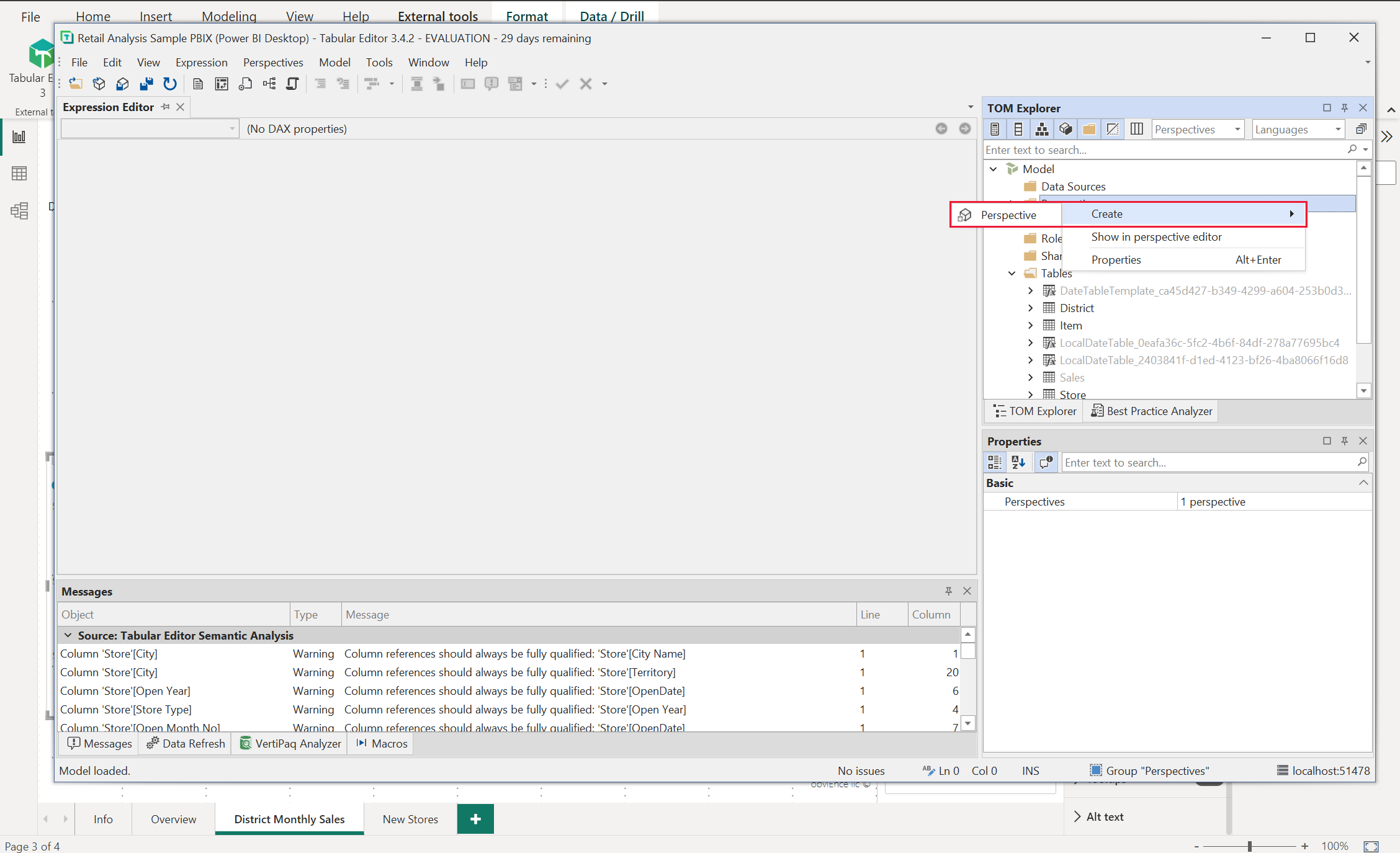
คุณสามารถดับเบิลคลิกที่ข้อความเพื่อเปลี่ยนชื่อมุมมองได้

ถัดไป เพิ่มเขตข้อมูลในมุมมองโดยการเปิด โฟลเดอร์ ตาราง ในตัวแก้ไขตาราง จากนั้นคลิกขวาที่เขตข้อมูลที่คุณต้องการให้แสดงในมุมมอง
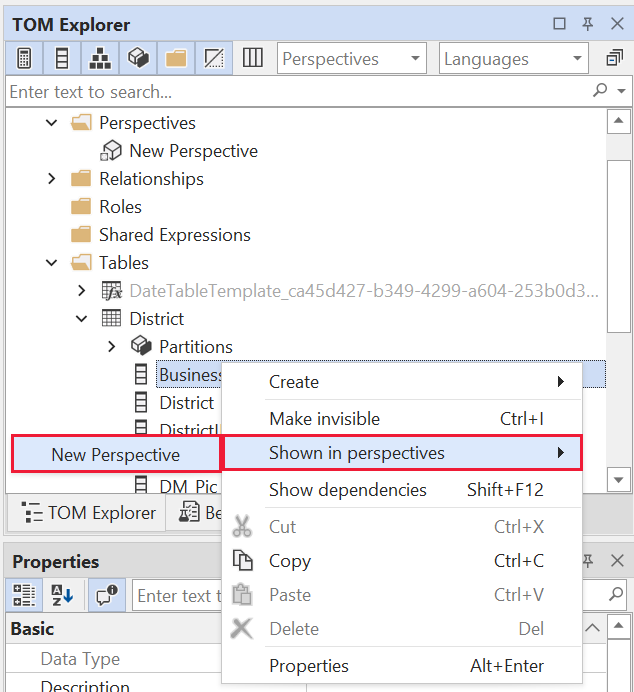
ทําซ้ํากระบวนการดังกล่าวสําหรับแต่ละเขตข้อมูลที่คุณต้องการเพิ่มในมุมมอง คุณไม่สามารถเพิ่มเขตข้อมูลที่ซ้ํากันในมุมมองเดียวได้ ดังนั้นจะไม่สามารถเพิ่มเขตข้อมูลใดๆ ที่คุณเพิ่มไว้แล้วได้อีก
หลังจากที่คุณได้เพิ่มเขตข้อมูลทั้งหมดที่คุณต้องการแล้ว ตรวจสอบให้แน่ใจว่าได้บันทึกการตั้งค่าของคุณ ทั้งในตัวแก้ไขตาราง และใน Power BI Desktop
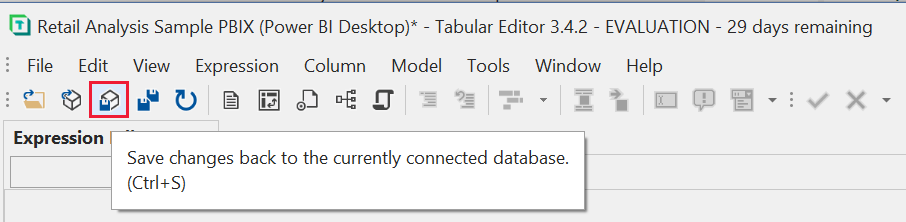
เมื่อคุณบันทึกมุมมองใหม่ไปยังแบบจําลองและบันทึกรายงาน Power BI Desktop แล้ว ให้ไปที่ บานหน้าต่าง รูปแบบ สําหรับหน้า ซึ่งคุณจะเห็นส่วนใหม่สําหรับ ปรับแต่งวิชวล
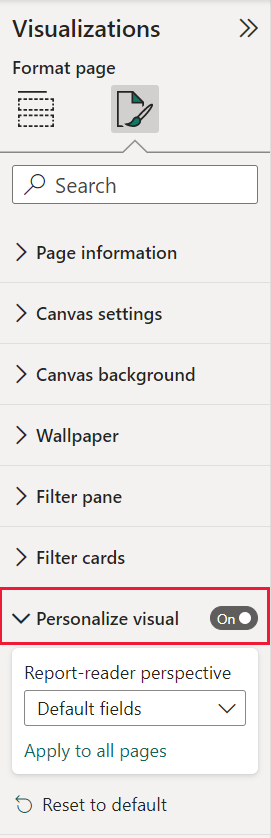
ในเบื้องต้น การเลือกสําหรับ มุมมอง รายงาน-ผู้อ่านจะถูกตั้งค่าเป็น เขตข้อมูล เริ่มต้น เมื่อคุณเลือกลูกศรดรอปดาวน์ คุณจะเห็นมุมมองอื่น ๆ ที่คุณได้สร้างขึ้น
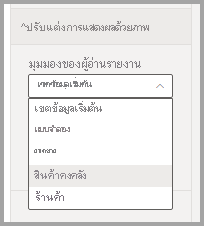
เมื่อคุณตั้งค่ามุมมองสําหรับหน้ารายงาน ระบบจะกรองประสบการณ์ตั้งค่าวิชวลส่วนบุคคลสําหรับหน้านั้นไปยังมุมมองที่เลือก เลือก นําไปใช้กับทุกหน้า เพื่อนําการตั้งค่ามุมมองของคุณไปใช้กับหน้าที่มีอยู่ทั้งหมดในรายงานของคุณ
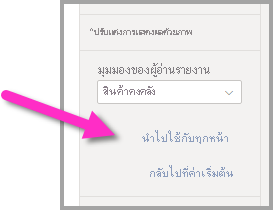
ข้อควรพิจารณาและข้อจำกัด
คุณลักษณะมีข้อจํากัดบางอย่างที่ต้องระวัง
- คุณลักษณะนี้ไม่รองรับการเผยแพร่ไปยังเว็บ
- ส่งออกไปยัง PowerPoint และ PDF จะไม่จับภาพวิชวลส่วนบุคคล
- การสํารวจของผู้ใช้ไม่ดําเนินการต่อโดยอัตโนมัติ กระตุ้นให้ ผู้อ่านรายงานของคุณบันทึกมุมมองของพวกเขาเป็นบุ๊กมาร์ก ส่วนบุคคลเพื่อบันทึกการเปลี่ยนแปลงของพวกเขา
- คุณลักษณะนี้ได้รับการรองรับในแอป Power BI สําหรับอุปกรณ์เคลื่อนที่สําหรับแท็บเล็ต iOS และ Android และในแอป Power BI Windows ไม่รองรับในแอป Power BI สําหรับอุปกรณ์เคลื่อนที่สําหรับโทรศัพท์ อย่างไรก็ตาม การเปลี่ยนแปลงใด ๆ กับวิชวลที่คุณบันทึกในบุ๊กมาร์กส่วนบุคคลในขณะที่ดําเนินการในบริการของ Power BI นั้นจะดําเนินการในแอป Power BI สําหรับอุปกรณ์เคลื่อนที่ทั้งหมด
เนื้อหาที่เกี่ยวข้อง
มีคำถามเพิ่มเติมหรือไม่? ถามชุมชน Power BI
คำติชม
เร็วๆ นี้: ตลอดปี 2024 เราจะขจัดปัญหา GitHub เพื่อเป็นกลไกคำติชมสำหรับเนื้อหา และแทนที่ด้วยระบบคำติชมใหม่ สำหรับข้อมูลเพิ่มเติม ให้ดู: https://aka.ms/ContentUserFeedback
ส่งและดูข้อคิดเห็นสำหรับ